Bạn có thể truy cập và khởi động các tiện ích bổ sung đã cài đặt và được uỷ quyền ngay từ ứng dụng mà tiện ích bổ sung đó mở rộng (Gmail, Tài liệu, Trang tính, Trang trình bày hoặc Biểu mẫu).
Bắt đầu sử dụng tiện ích bổ sung của Google Workspace
Tiện ích bổ sung cho Google Workspace mà bạn đã cài đặt sẽ tự động xuất hiện trong giao diện ứng dụng lưu trữ dưới dạng cột biểu tượng (bên dưới biểu tượng của các sản phẩm của Google như Lịch, Keep và Tasks). Ứng dụng lưu trữ đại diện cho từng tiện ích bổ sung bằng một biểu tượng nhỏ. Biểu tượng này được chỉ định trong tệp kê khai của tiện ích bổ sung.
Khi bạn nhấp vào biểu tượng tiện ích bổ sung, giao diện tiện ích bổ sung sẽ mở ra và nhấp vào biểu tượng đó một lần nữa, giao diện của tiện ích bổ sung sẽ bị ẩn. Vị trí của biểu tượng phụ thuộc vào ứng dụng (máy tính hoặc thiết bị di động).
Trên máy tính
Biểu tượng của mỗi Tiện ích bổ sung của Google Workspace mà người dùng đã cài đặt sẽ xuất hiện trong thanh điều hướng bên phải của ứng dụng lưu trữ Google Workspace. Một biểu tượng chỉ xuất hiện nếu Tiện ích bổ sung Google Workspace đó đã được bật để sử dụng với máy chủ đó trong tệp kê khai.
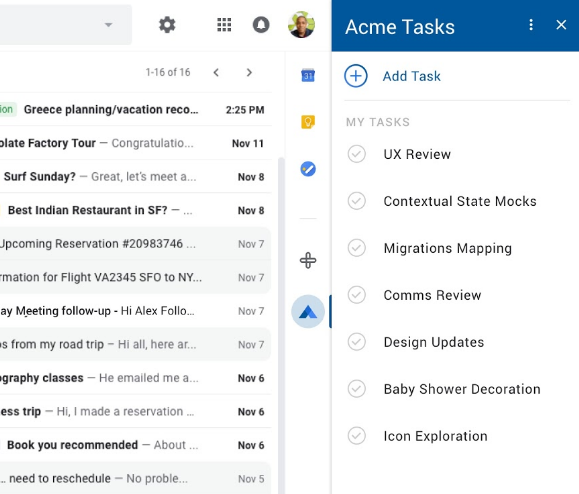
Khi người dùng nhấp vào một biểu tượng tiện ích bổ sung của Google Workspace, trình kích hoạt tương ứng sẽ kích hoạt để tạo trang chủ ban đầu cho tiện ích bổ sung đó. Sau khi tạo thẻ trang chủ, tiện ích bổ sung sẽ trả thẻ đó cho ứng dụng lưu trữ để hiển thị. Nếu tiện ích bổ sung không xác định trang chủ, thì thẻ mặc định sẽ xuất hiện.
Nếu bạn mở một tiện ích bổ sung không được cấp quyền hoàn toàn, tiện ích bổ sung đó sẽ nhắc bạn uỷ quyền cho tiện ích bổ sung đó. Sau khi bạn xem xét và cho phép các quyền được yêu cầu, trang chủ của tiện ích bổ sung sẽ xuất hiện và bạn có thể bắt đầu tương tác với tiện ích bổ sung đó.
Bạn có thể đóng giao diện người dùng của tiện ích bổ sung bất cứ lúc nào bằng cách nhấp lại vào biểu tượng tiện ích bổ sung (hoặc nhấp vào biểu tượng của một tiện ích bổ sung khác) hoặc bằng cách nhấp vào biểu tượng trong tiêu đề của tiện ích bổ sung.
Soạn thư trong Gmail
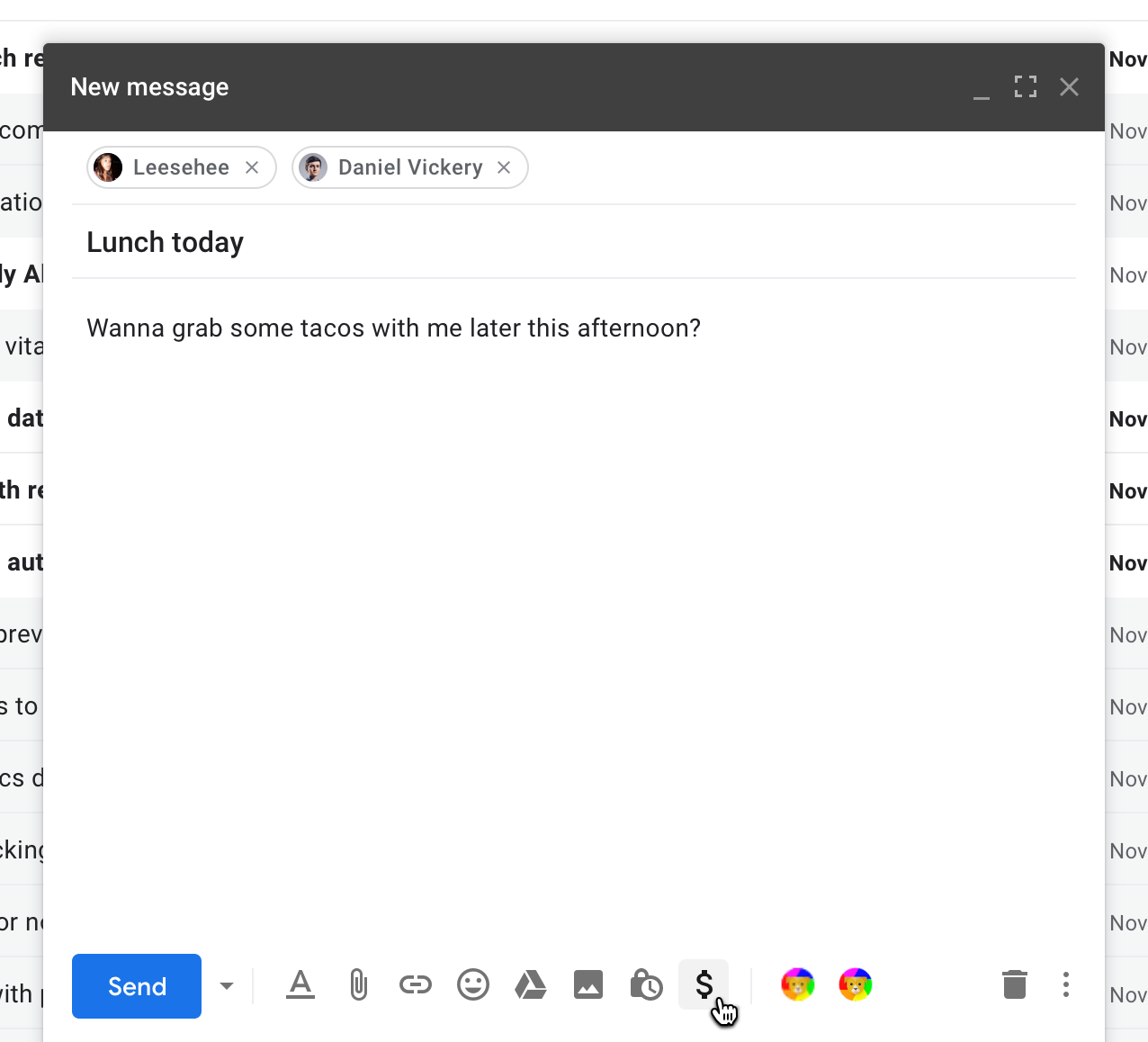
Tiện ích bổ sung cho Google Workspace có thể mở rộng giao diện người dùng soạn thư của Gmail. Giao diện này cung cấp chức năng của tiện ích bổ sung từ cửa sổ "Soạn thư" của Gmail. Đối với các tiện ích bổ sung này, biểu tượng tiện ích bổ sung xuất hiện ở hàng ngang ở cuối cửa sổ soạn thư. Các biểu tượng tiện ích bổ sung được đặt ở bên phải biểu tượng tiêu chuẩn để định dạng thư, tệp đính kèm, v.v.
Giải pháp hội nghị truyền hình trên Lịch
Tiện ích bổ sung cho Google Workspace có thể thêm một hoặc nhiều giải pháp hội nghị vào giao diện sự kiện của Lịch Google. Các giải pháp này không xuất hiện dưới dạng giao diện thẻ; thay vào đó, chúng xuất hiện dưới dạng tuỳ chọn hội nghị truyền hình trong giao diện gốc Chỉnh sửa sự kiện của Lịch Google.
Lịch biểu thị từng giải pháp hội nghị bổ sung bằng tên và biểu tượng nhỏ. Mỗi giải pháp sẽ được chỉ định bởi các trường calendar.conferenceSolution[] trong tệp kê khai của tiện ích bổ sung.
Khi bạn chọn giải pháp hội nghị truyền hình của một tiện ích bổ sung, Lịch sẽ yêu cầu bạn uỷ quyền cho tiện ích bổ sung (nếu bạn chưa) và có thể yêu cầu bạn cấp quyền thêm cho hệ thống hội nghị truyền hình bên thứ ba mà tiện ích bổ sung kết nối. Sau khi uỷ quyền, bạn có thể thoải mái chọn bất kỳ giải pháp hội nghị bổ sung nào cho sự kiện của mình.
Trên thiết bị di động (chỉ Gmail)
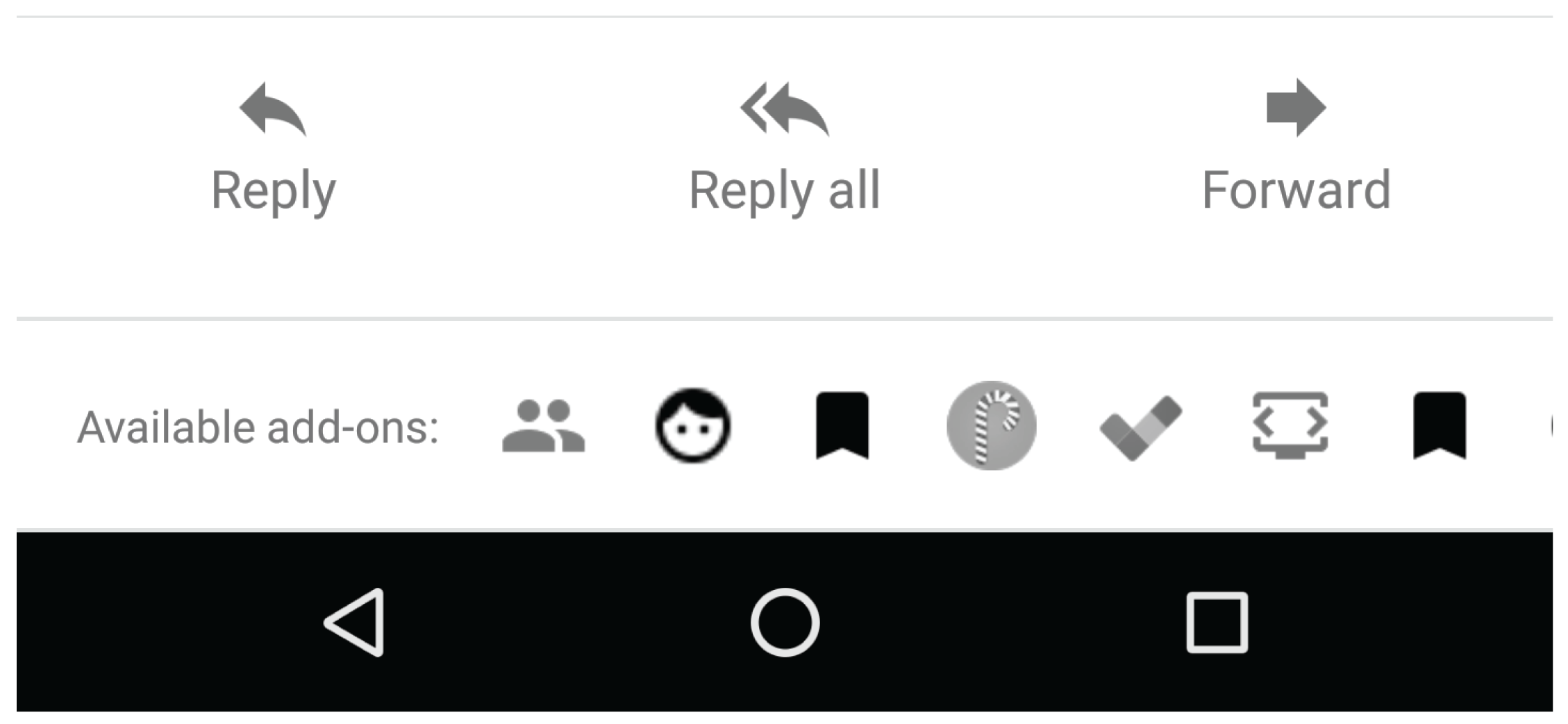
Trên thiết bị di động, Tiện ích bổ sung cho Google Workspace giúp mở rộng Gmail có biểu tượng xuất hiện dưới dạng một hàng ngang ở cuối thư hoặc thư nháp đang mở. Khi bạn nhấp vào một biểu tượng, giao diện đó sẽ mở ra ở cuối thông báo.
Đối với những tiện ích bổ sung cho Google Workspace mở rộng Gmail bằng các thao tác soạn thư, biểu tượng tiện ích bổ sung sẽ xuất hiện trong trình đơn trên cùng bên phải của chế độ xem soạn thư.
Bắt đầu sử dụng Tiện ích bổ sung dành cho Trình chỉnh sửa
Hầu hết các Tiện ích bổ sung của Trình chỉnh sửa đều tạo một hoặc nhiều mục trong trình đơn trong trình đơn tiện ích bổ sung của trình chỉnh sửa. Phương pháp hay nhất là tạo ít nhất một mục trong trình đơn để Tiện ích bổ sung của trình chỉnh sửa đóng vai trò là điểm khởi chạy ban đầu giải thích mục đích và cách sử dụng của tiện ích bổ sung. Nếu bạn chọn một trong các mục trên trình đơn của tiện ích bổ sung, một số chức năng của tiện ích bổ sung đó sẽ khởi động. Thông thường, các tiện ích bổ sung sử dụng các mục trong trình đơn để mở thanh bên chính hoặc hộp thoại đại diện cho giao diện tiện ích bổ sung chính.
Google Biểu mẫu không sử dụng cùng một thanh trình đơn như các trình chỉnh sửa khác. Thay vào đó, bạn có thể tìm thấy các mục trên trình đơn tiện ích bổ sung của Biểu mẫu bằng cách nhấp vào biểu tượng ở phía trên bên trái giao diện trình chỉnh sửa Biểu mẫu. Tiện ích bổ sung của Biểu mẫu chỉ mở rộng trình chỉnh sửa biểu mẫu, chứ không mở rộng cho biểu mẫu được gửi đến để trả lời.
